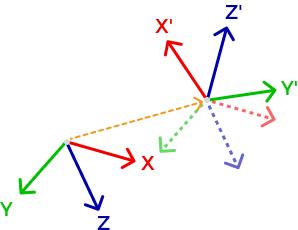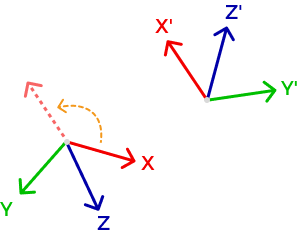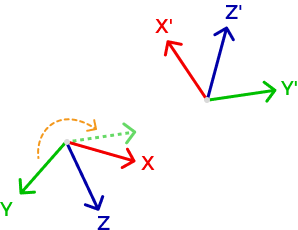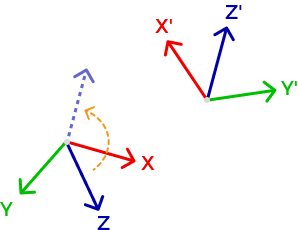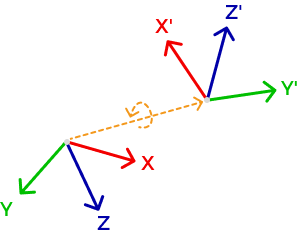カスタマイズ座標系
カスタマイズ座標系は Mech-Eye Viewer で深度画像と点群を表示するために使用できます。データ保存機能でカスタマイズ座標系における点群を保存できます。
利用シーン
以下は代表的な利用シーンです。
-
カメラは対象物の真上に設置されず、深度画像と点群の座標系の Z 軸の角度を対象物の平面または上面に垂直になるよう調整する必要がある場合。
-
カスタマイズ座標系における点群データを出力して後続の作業の量を削減したい場合。
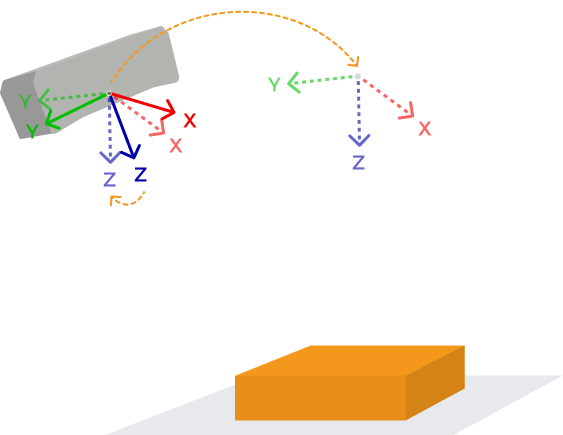
カスタマイズ座標系を調整する
メニューバーのツールをクリックしてカスタマイズ座標系を選択してカスタマイズ座標系ウィンドウを開きます。
| 画像を取得した後カスタマイズ座標系が使用できます。 |
初めてカスタマイズ座標系ツールを開いた時、ウィンドウにはカスタマイズ座標系の初期位置が表示され、カメラ座標系と重なり合っています。ツールを使用してカスタマイズ座標系の位置と方向を調整し、調整を適用することができます。
以下の 2つの方法でカスタマイズを調整します。
-
ドラッグしてカスタマイズ座標系を調整して座標系の位置と方向を指定します。調整を適用すると、カスタマイズ座標系を使用してデータを表示・保存します。
-
基準座標系を作成し、それに基づいてカスタマイズ座標系を調整します。詳細な操作は以下の内容をお読みください。
基準座標系に基づいてカスタマイズ座標系を調整する
座標系を整列のオプションを選択して基準座標系に基づいてカスタマイズ座標系を並進・回転できます。
基準座標系は普通、対象物表面に基づいて作成します。作成後、ドラッグしてその位置と方向を調整します。
基準座標系を作成し、それに基づいてカスタマイズ座標系を調整します。
-
右の基準座標系を作成をクリックします。
-
点群の位置を調整します。カスタマイズしたい座標系の XY 表面を出します。
-
Shiftを押したまま点群の 3つの点をクリックします。3つの点の機能:
-
一番目の点は座標系の原点となります。
-
二番名の点は X 軸のい正方形を決定します。
-
三番名の点は Y 軸のい正方形を決定します。
3 点を選択すると、右手の原理に従って基準座標系が自動的に生成されます。
-
-
点群を回転させたり、拡大・縮小したりして生成された座標系を確認します。
-
3 点が指定したい表面にあるかどうかを確認します。
-
Z 軸の方向が正しいかどうかを確認します。
正しくない場合、ドラッグして位置と方向を調整するか手順 3 を繰り返して基準座標系を再作成します。
-
-
基準座標系を作成した後、右の完了ボタンをクリックします。
-
完了後に基準座標系を調整するには、右の基準座標系を編集ボタンをクリックしてください。
-
XYZ 座標系はカスタマイズ座標系で、X’Y’Z' は基準座標系です。
-
-
座標系を整列のクリックメニューでオプションを選択して確認をクリックします。
座標系を整列のオプションの説明は、座標系を整列のオプションの説明をお読みはください。 -
カスタマイズ座標系調整後、右下の適用ボタンをクリックします。調整を適用すると、カスタマイズ座標系を使用してデータを表示・保存します。
-
リセットをクリックしてカスタマイズ座標系を初期位置に戻します(カメラ座標系と重なり合わせる)。
-
カスタマイズ座標系の設定を適用すると、基準座標系は保存されません。
-
座標系を整列のオプションの説明
座標系を整列のオプションとそれぞれの利用シーンは下表の通りです。
| オプション | 説明 | 利用シーン |
|---|---|---|
原点合わせ |
カスタマイズ座標系を並進して基準座標系の原点と重なり合わせる(回転なし)
|
カメラは対象物の真上に設置されず、カメラが真上から撮影する深度画像と点群を出力する |
X 軸を平行にする |
カスタマイズ座標系の X 軸を基準座標系の X 軸と方向が一致するように回転させる(並進なし)
|
カメラは対象物の真上に設置されず、かつ傾斜している場合。また、Z 軸が対象物表面に垂直するなど、いずれかの軸に対して要件がある場合 |
Y 軸を平行にする |
カスタマイズ座標系の Y 軸を基準座標系の Y 軸と方向が一致するように回転させる(並進なし)
|
|
Z 軸を平行にする |
カスタマイズ座標系の Z 軸を基準座標系の Z 軸と方向が一致するように回転させる(並進なし)
|
|
座標系合わせ |
カスタマイズ座標系を並進して回転させ、基準座標系と重なり合わせる
|
出力された深度画像と点群に、座標系原点は対象物表面にあり、かつ Z 軸が対象物表面に垂直する必要がある場合 |
座標系をドラッグして調整する
ドラッグすることでカスタマイズ座標系を調整し、位置と方向を指定することができます。
-
Ctrlキーを押しながらいずれかの軸をクリックしてその軸の方向に沿って座標系を並進します。
-
Ctrlキーを押しながら丸いドラッガーをクリックして座標系を回転させます。
| ドラッガーを選択すると黄色くになります。 |
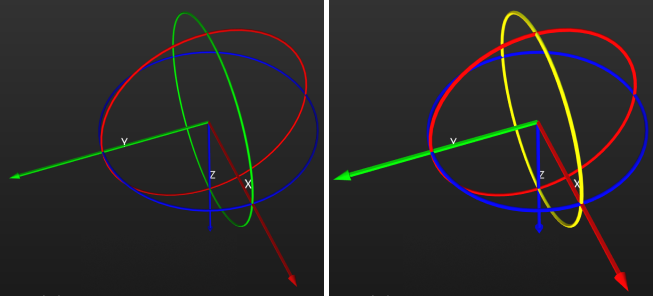
| 右上のアイコンで点群と座標系の表示を調整します。 |
点群と座標系の表示を調整する
右上のアイコンを利用して点群と座標系の表示を簡単に調整できます。
| アイコン | 機能 |
|---|---|
|
クリックしたままドラッグして視点を回転する。いずれかの円をクリックして座標軸の方向を手前にする
|
|
クリックしたままドラッグして視点を並進する |
|
クリックしたままドラッグして点群を拡大・縮小する |
|
クリックして点群と座標系をウィンドウサイズに合わせる |
|
クリックして点群表示を透視図法と非透視図法(正射影)で切り替える |
|
クリックするとキーボードとマウスの操作はウィンドウに表示される。再度クリックして非表示にする |
|
クリックすると座標系のグリッドを表示する。再度クリックして非表示にする |